エクセル 場合分け IF(関数)その2(関数の修正)
通常の計算式でも関数を使用する場合でも、数式の中に数値を直接書くよりもセル参照にしておいた方が便利な場合が多いです。今回は 場合分け IF(関数) で作った表のIF関数の論理式の中にある数値をセル参照に変更します。
今回は以下のひょうの合否に入力されているIF関数を修正します。セルJ1に合格点と入力されていまおり、セルK1に320と入力されていますので、見た目に320点が合格点だとわかります。
セルI2には
=IF(F2大なりイコール320,"合格","不合格")
という式が入力されています。
しかしこの状態では、セルK1の合格点を変更しても、H列の合否の結果が更新されません。そこで合否を判定しているIF関数の320の部分をセル参照(セルK1)に置き換えます。
すでに関数が入力されているセルK1を選択します。数式バーの左の関数の挿入(fx)をクリックします。関数の引数のダイアログボックスが表示されます。既に入力されている内容が表示されています。
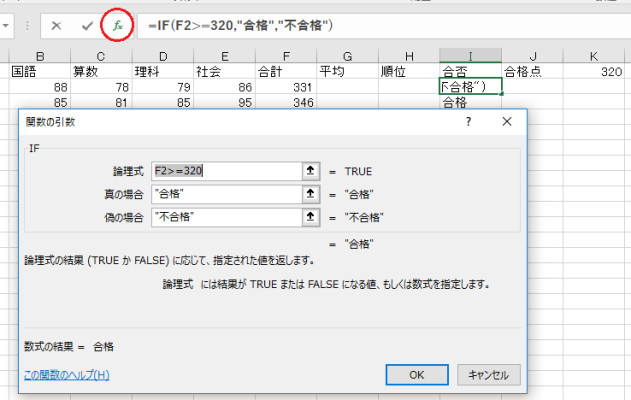
(Web上ではリボンの機能が使えませんので数式を手入力していただければ確認いただけます。) セルK2には
=IF(F2>=$k$1,"合格","不合格")
と入力してください。
論理式のボックスを選択し320の数値を消します。セルk1を選択します。F4キーを叩きます。F2大なりイコール$K$1となります。OKボタンをクリックします。
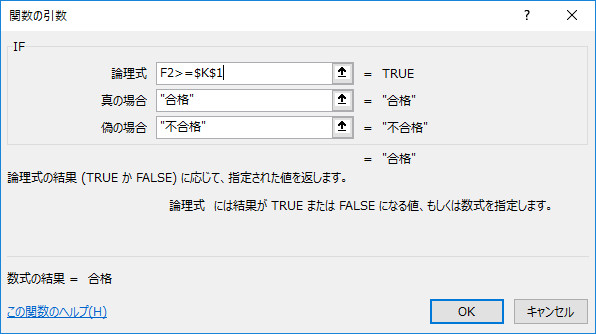
=IF(F2>=$k$1,"合格","不合格")
という数式になります。
オートフィルで数式をコピーします。
セルK1の値を変更してみます。250と入力します。全員が合格になりました。後から変更する可能性のある値は、数式の中に数値として含めるよりも、セル参照にしておいた方が便利な場合が多いです。
セル参照にする場合は、オートフィルで数式をコピーしたときのことを想定して、うまく絶対参照(F4キー)を使ってください。
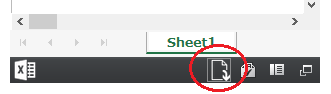 でサンプルファイルがダウンロードできます。
でサンプルファイルがダウンロードできます。
